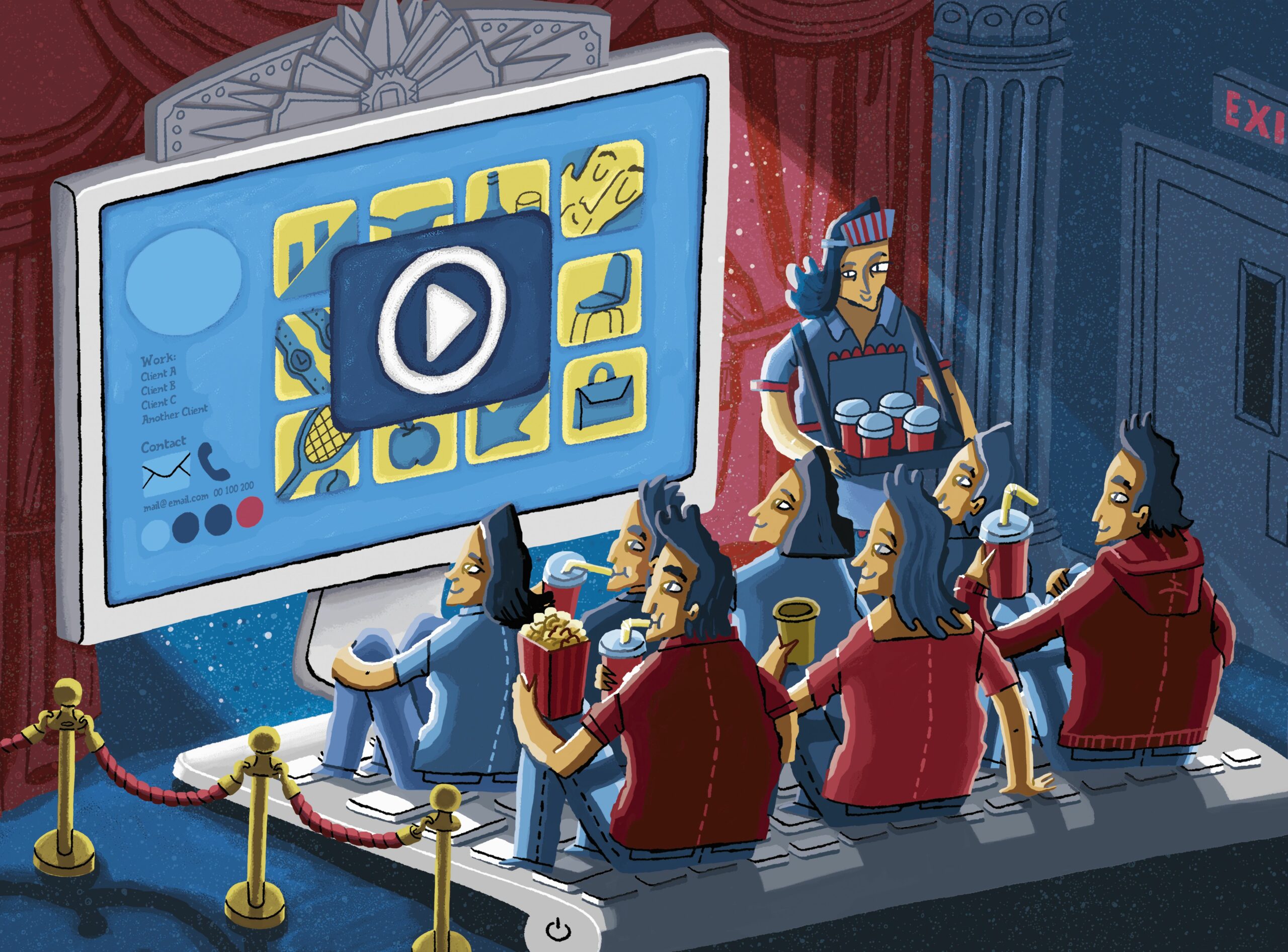Mitä tietää
- Helpoin ja nopein tapa korjata se, että Chrome ei toista videoita, on varmistaa, että Chrome on täysin päivitetty ja käynnistetty uudelleen.
- Jos päivitys ei toimi, yritä tyhjentää välimuisti ja ottaa Adobe Flash tai Javascript käyttöön.
- Jos kaikki muu epäonnistuu eikä Chrome edelleenkään toista videoita, sinun on ehkä nollattava Chrome-selain kokonaan.
Kun videot lakkaavat toimimasta, se voi olla turhauttavaa. Jos Chrome-versiosi ei toista videoita YouTuben tai Vimeon kaltaisista sivustoista, voit korjata ongelman seuraavasti. Aloita helpoimmista ja yleisimmistä tavoista. Tämä opas on tarkoitettu Chrome-työpöytäkäyttäjille, jotka käyttävät selaimen uusinta versiota. Jos et ole varma, käytätkö nykyistä versiota, katso ensimmäinen vianetsintävinkki alla.
-
Tarkista, tarvitseeko sinun päivittää Chrome. Selain päivittyy säännöllisesti ja usein videosivustot päivitetään samaan aikaan Chromen uusien standardien mukaisiksi. Chromen päivittäminen vaatii yleensä selaimen uudelleenkäynnistyksen, joten tallenna kaikki tekemäsi työ ennen päivityksen aloittamista.
-
Katso, onko video julkisesti saatavilla. Jos sait ystävältäsi linkin videoon, kyseisellä videolla voi olla rajoituksia sen katsojalle, tai siinä voi olla työkaluja, kuten «ikäportti», joka kysyy sisällölle syntymäaikaasi. Kirjoita videon nimi Googleen tai isännöivän verkkosivuston hakupalkkiin ja katso, näkyykö tulos. Jos et löydä sitä, se on luultavasti vain muutaman valitun henkilön saatavilla.
-
Ota JavaScript käyttöön. Turvallisuussyistä Chrome tai kolmannen osapuolen ohjelmistot voivat joskus poistaa käytöstä laajennukset, kuten JavaScriptin. Tämä pätee erityisesti, jos olet joutunut hakkerointiyrityksen tai haitallisen verkkosivuston uhriksi. JavaScriptin ottaminen uudelleen käyttöön:
- Napsauta kolmen pisteen valikkopainiketta Chrome-selaimen oikeassa yläkulmassa.
- Valitse asetukset†
- Valitse Yksityisyys ja turvallisuus vasemmasta ruudusta.
- Valitse Sivuston asetukset oikealta.
- Vieritä hieman alas ja valitse javascript
- Valitse vieressä oleva painike Estetty jotta JavaScript on käytössä. Teksti muuttuu muotoon Sallittu†
- Käynnistä Chrome uudelleen ja yritä ladata video uudelleen.
-
Ota Adobe Flash käyttöön Chromessa. Google ja muut selainkehittäjät ovat luopuneet Adobe Flashista, koska se on vanhentunut ohjelma, jossa on joitain tietoturva-aukkoja. Jotkut sivustot eivät kuitenkaan ole päivittäneet videoitaan. Jos Flash ei toimi, voit kokeilla muutamia ratkaisuja. Flash voi olla riskialtista ja sisältää useita tietoturva-aukkoja. Ota se käyttöön vain luotettavilla verkkosivustoilla.
-
Suorita nopeustesti. Videot ovat laajakaistaintensiivisiä ja jos yhteys jostain syystä hidastuu, videot voivat latautua loputtomasti. On olemassa useita sivustoja, jotka voivat tehdä tämän, ja niiden pitäisi kertoa sinulle, jos Internet-nopeudessasi on ongelmia.
-
Tyhjennä välimuisti. Tämä voi ratkaista monia ongelmia. Ennen kuin tyhjennät välimuistin, voit yrittää käyttää incognito-ikkunaa tarkistaaksesi, onko tämä ongelma. Tämän testaamiseksi:
- Kopioi sen videon verkko-osoite, jonka haluat katsoa.
- Valitse kolme pystysuoraa pistettä oikeassa yläkulmassa ja valitse sitten Uusi incognito-ikkuna† Voit myös painaa Ctrl+Shift+N†
- Tarttua verkko-osoite selainpalkissa ja katso, toimiiko video.
-
Poista laajennukset käytöstä yksitellen. Jos välimuistin tyhjentäminen ei onnistunut ja video toimii incognito-tilassa, syynä voi olla laajennus.
-
Poista laitteistokiihdytys käytöstä. Chrome käyttää joskus tietokoneesi grafiikkasuoritusyksikköä tai GPU:ta verkkosivujen näyttämiseen. Jos GPU:ta käytetään muihin tehtäviin, jos sen ohjaimet tarvitsevat päivitystä tai jos se ei vain ole yhteensopiva videomuodon kanssa, videoiden toistaminen verkossa voi olla vaikeaa. Laitteistokiihdytyksen poistaminen käytöstä voi vaikuttaa siihen, kuinka nopeasti Chrome lataa resurssiintensiivisiä verkkosivuja. Voit harkita laitteistokiihdytyksen ottamista uudelleen käyttöön videon katsomisen jälkeen. Jos laitteistokiihdytyksen poistaminen käytöstä toimii, käytä ilmaista ohjaimen päivitysapuohjelmaa nähdäksesi, onko näytönohjainkorttillesi saatavilla uusi ajuri. Se voi ratkaista ongelman.
-
Nollaa Chrome-selain. Jos mikään muu epäonnistuu, voit nollata Chromen kokonaan. Tämä voi olla tarpeen, jos ohjelmat tai laajennukset ovat muuttaneet asetuksia etkä pääse niihin helposti käsiksi.